
¿Cómo reenviar mensajes de texto en Android? [Solución completa]

Reenviar mensajes de texto en Android es una función sencilla pero esencial que te permite compartir conversaciones importantes o interesantes con otros. Ya sea que quieras compartir un mensaje con un compañero, un amigo o un familiar, Android ofrece varios métodos para reenviar mensajes de texto. Esta guía te mostrará cuatro maneras diferentes de reenviar mensajes de texto en Android , para que puedas elegir el método que mejor se adapte a tus necesidades.
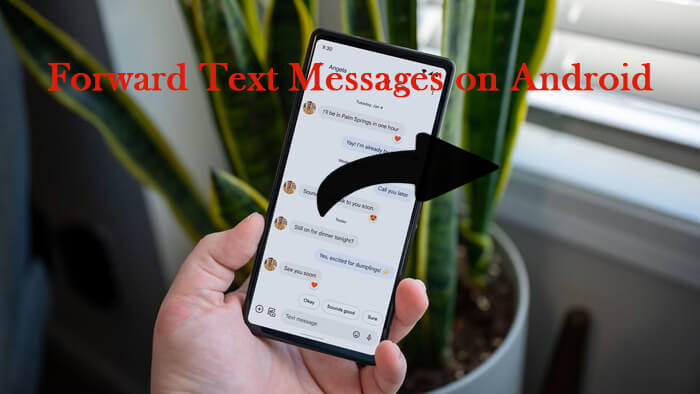
La forma más fácil y rápida de reenviar un mensaje de texto en Android es usar la función de reenvío directo integrada en la app de mensajería. Aquí te explicamos cómo:
Paso 1. Desde tu dispositivo Android , ve al menú de mensajes y busca el SMS que deseas reenviar.
Paso 2. Mantén pulsado el SMS hasta que se resalte con un color específico. Selecciona todos los mensajes que quieras reenviar.
Paso 3. Continúe manteniendo presionado el SMS resaltado durante unos segundos hasta que aparezca la ventana emergente con varias otras opciones.
Paso 4. En la pantalla emergente, pulsa la opción "Reenviar" y empieza a añadir los contactos a los que necesitas reenviar tu SMS. Si el número de contacto no está en tu lista de contactos, puedes añadirlo manualmente. Pulsa el icono "Enviar" después de seleccionar todos los destinatarios.
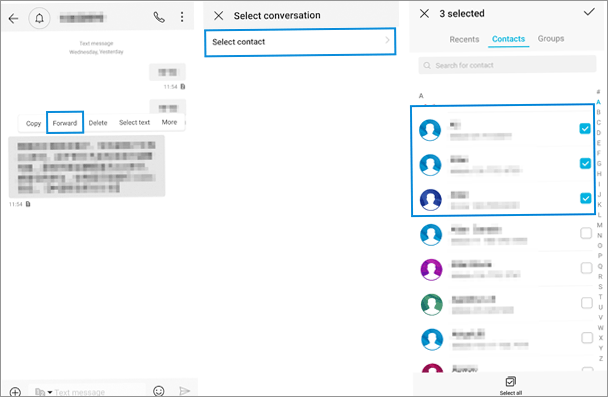
Recibirá un informe de entrega indicando si el mensaje se envió exitosamente o falló si ha habilitado la función de estado del mensaje.
Si tu dispositivo Android no es compatible con la función de reenvío directo o quieres reenviar varios mensajes, copiar y pegar el contenido podría ser la mejor solución. Aquí te explicamos cómo hacerlo:
Paso 1. Abra la aplicación Mensajes y busque el mensaje de texto que desea reenviar.
Paso 2. Mantenga presionada la burbuja del mensaje que desea reenviar hasta que aparezcan las opciones de copia.
Paso 3. Seleccione “Copiar” de las opciones.
Paso 4. Abra un nuevo hilo de mensajes o la conversación donde desea reenviar el mensaje.
Paso 5. Mantenga presionado el campo de texto del mensaje y seleccione "Pegar".
Paso 6. Una vez que aparezca el texto, toque "Enviar" para reenviar el mensaje.
Si quieres gestionar tus mensajes Android de forma más eficiente, Coolmuster Android Assistant te ofrece una solución potente. Este software te permite gestionar, hacer copias de seguridad y reenviar mensajes de texto desde tu dispositivo Android directamente a tu ordenador. Es especialmente útil si necesitas gestionar una gran cantidad de mensajes o prefieres gestionarlos desde una pantalla más grande.
Características principales del Asistente Android
Cómo reenviar un mensaje de texto en Mac /PC desde un dispositivo Android a través del Asistente Android :
01 Descargue e inicie Android Assistant en su Mac o PC.
02 Conecte su teléfono Android a la PC/ Mac mediante un cable USB o Wi-Fi.

03 En el panel izquierdo, selecciona la opción "SMS". Todos los SMS de tu dispositivo se mostrarán en el panel derecho.

04 Localiza el hilo de SMS y selecciona el mensaje que quieres reenviar. Luego, haz clic en el icono de la flecha para reenviarlo inmediatamente a cualquier otro contacto.

Otra excelente opción para reenviar mensajes de texto automáticamente es usar una aplicación de terceros como SMS Forwarder. Esta aplicación te permite configurar reglas de reenvío automático, ahorrando tiempo al reenviar mensajes. Así es como se usa:
Paso 1. Vaya a Google Play Store y busque SMS Forwarder .
Paso 2. Toque "Instalar" para descargar e instalar la aplicación en su dispositivo Android .
Paso 3. Abra SMS Forwarder una vez que esté instalado y navegue a la sección "Filtros" dentro de la aplicación.
Paso 4. Toque el botón más (+) en la parte inferior de la pantalla para agregar un nuevo filtro.
Paso 5. Seleccione “SMS” para indicar que desea reenviar mensajes de texto.
Paso 6. Introduce el número de teléfono o dirección de correo electrónico donde deseas reenviar el SMS.
Paso 7. Pulse "Guardar" en la esquina superior derecha para confirmar la configuración.
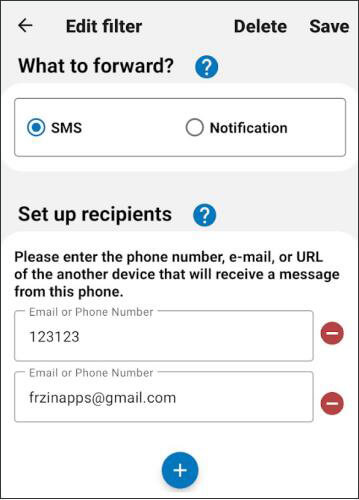
Paso 8. Deberás iniciar sesión con tu cuenta de Google o configurar el reenvío mediante SMTP (Protocolo Simple de Transferencia de Correo). Si no estás familiarizado con SMTP, la opción más sencilla es iniciar sesión con tu cuenta de Google.
Paso 9. Después de iniciar sesión, recibirá un correo electrónico o mensaje de prueba para confirmar que la configuración de reenvío funciona correctamente.
Asegúrese de verificar el mensaje de prueba para asegurarse de que todo esté configurado como se espera.
Si le preocupa compartir información personal, puede usar Quo para reenviar automáticamente los mensajes de texto entrantes a su correo electrónico en lugar de a un servicio de terceros.
1. ¿Por qué no puedo reenviar mensajes de texto?
Si no puedes reenviar mensajes de texto en tu teléfono Android , puede deberse a varias razones:
2. ¿Puedo reenviar varios mensajes de texto a la vez?
Sí, muchas apps de mensajería Android te permiten reenviar varios mensajes de texto a la vez. Aunque los pasos exactos pueden variar según la app, normalmente puedes seleccionar varios mensajes manteniendo pulsado uno y seleccionando los demás. Una vez seleccionados, puedes reenviarlos todos a un solo destinatario.
3. ¿Puede el remitente original ver un mensaje reenviado?
En la mayoría de los casos, el remitente original no puede saber si su mensaje de texto ha sido reenviado. El mensaje reenviado no suele contener ninguna indicación de que fue compartido, a menos que la aplicación o el servicio que uses añada la etiqueta "reenviado". Por lo tanto, el proceso es discreto.
4. ¿El reenvío de mensajes de texto consume datos?
No, reenviar mensajes de texto normalmente no consume datos móviles, ya que se envían a través de la red celular. Sin embargo, si reenvías mensajes a través de internet (como correo electrónico o una aplicación que requiere conexión de datos), podría aplicarse un cargo por uso de datos.
Si tienes un mensaje importante en tu dispositivo Android y quieres reenviarlo a tus amigos o compañeros, ya sabes cuál es el mejor método de la lista anterior. Ya sea que quieras enviar algo que le dijiste a un amigo o reenviar SMS a medida que los recibes a otros usuarios de tu lista de contactos, ahora debería ser muy fácil. Para una experiencia más fluida y organizada, Coolmuster Android Assistant es una excelente opción para gestionar y reenviar tus mensajes fácilmente.
Artículos relacionados:
Guía completa sobre cómo imprimir mensajes de texto desde Android [5 maneras]
Cómo transferir mensajes de texto de Android a la computadora [6 maneras]
¿Se pueden leer mensajes de texto en línea? Cinco métodos para usuarios Android y iPhone
¿Dónde se almacenan los mensajes de texto en Android ? [Consejos probados]





